Odinstalování a instalace SSD modulů v Macu Pro
Při deinstalaci a instalaci SSD modulů v Macu Pro postupujte následovně. K provedení tohoto postupu musíte mít:
Apple Configurator 2.12 nebo novější nainstalovaný v libovolném Macu, který podporuje macOS 12.4 nebo novější, je připojený ke zdroji napájení a má přístup k internetu.
Je možné, že budete muset v konfiguraci webové proxy služby nebo portů firewallu povolit veškerý síťový provoz ze zařízení Apple směrovaný do sítě Apple 17.0.0.0/8. Další informace o portech používaných u produktů Apple najdete v článku podpory Apple Používání produktů Apple ve firemních sítích.
Podporovaný nabíjecí kabel USB-C – USB-C
Kabel USB-C musí podporovat jak napájení, tak přenos dat. Kabely Thunderbolt 3 podporovány nejsou.
SSD moduly kompatibilní s vaší verzí Macu Pro.
SSD moduly z Maců Pro s procesory Intel nejsou s aktuálními modely Macu Pro kompatibilní.
VAROVÁNÍ: Nezapomeňte si zálohovat všechna data ze stávajícího SSD. Zašifrovaná data z původních SSD modulů nebude možné přečíst v žádném jiném Macu. Jakmile zahájíte nové párování SSD modulu, data ze stávající jednotky SSD už nebude možné obnovit ani se k nim dostat ze žádného systému, včetně původního Macu Pro, ze kterého pocházejí.
Poznámka: Pokud používáte rackovou pracovní stanici Mac Pro, přečtěte si téma Odinstalování a instalace SSD modulů v rackové verzi Macu Pro.
Vypněte Mac Pro pomocí příkazu Apple

Než se začnete dotýkat vnitřních součástí, nechte počítač po dobu 5 až 10 minut vychladnout; součásti mohou být horké.
Odpojte od svého Macu Pro všechny kabely kromě napájecí šňůry.
Dotykem kovové plochy na vnější straně Macu Pro vybijte veškerou statickou elektřinu.
Poznámka: Než se začnete dotýkat součástí uvnitř Macu Pro nebo další součásti instalovat, nezapomeňte vždy vybít statickou elektřinu. Abyste předešli tvoření statického náboje, nepřecházejte před dokončením instalace rozšiřujících karet po místnosti.
Odpojte napájecí kabel.
Odjistěte kryt počítače otočením madla o 90 stupňů proti směru hodinových ručiček.
VAROVÁNÍ: Madlem neotáčejte, dokud je počítač zapnutý; jinak může dojít k jeho vypnutí.
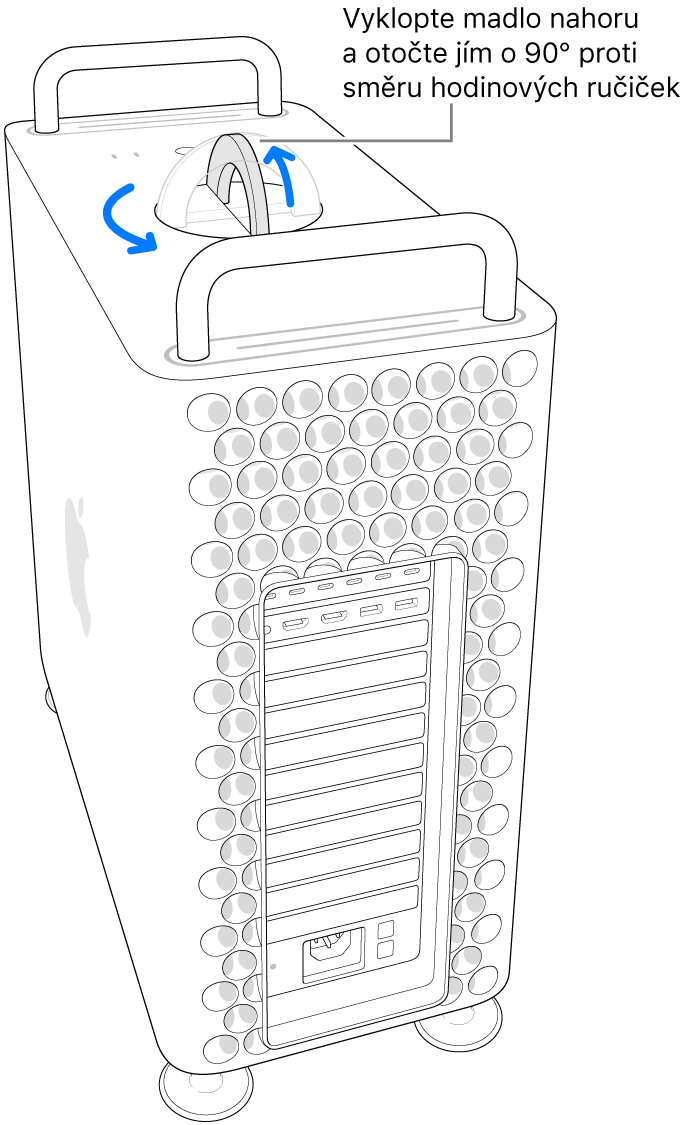
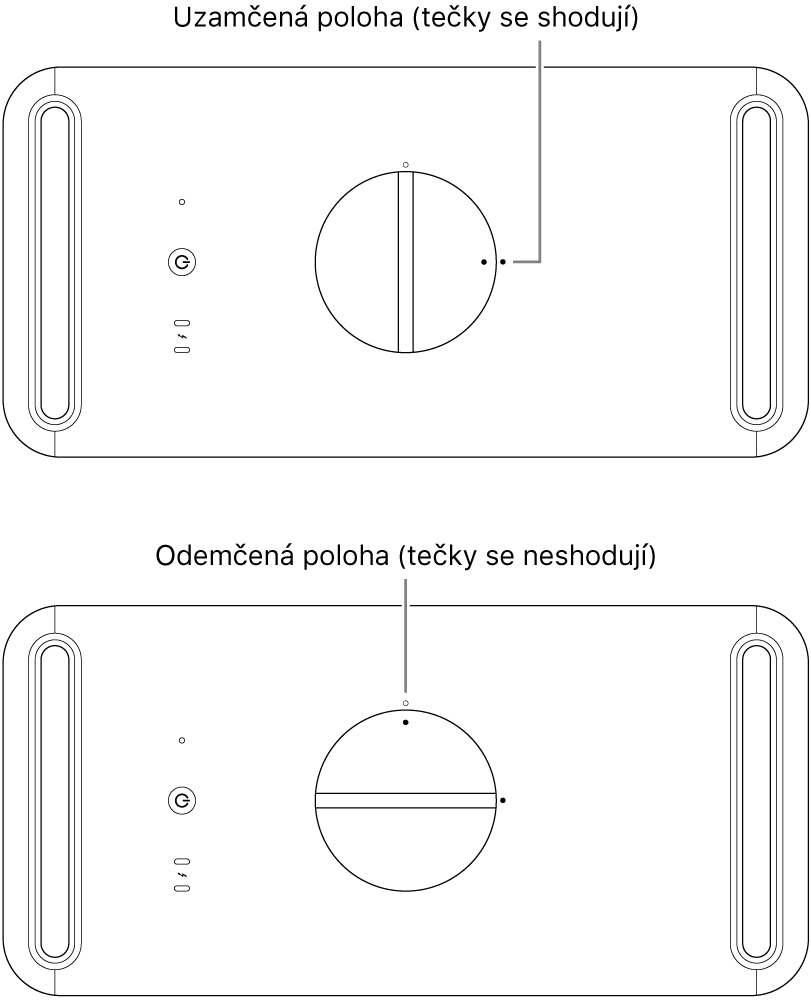
Kryt počítače odstraníte tak, že uchopíte madlo na jeho vrchní straně a vysunete kryt nahoru.
Poznámka: S demontovaným krytem nelze Mac Pro spustit.
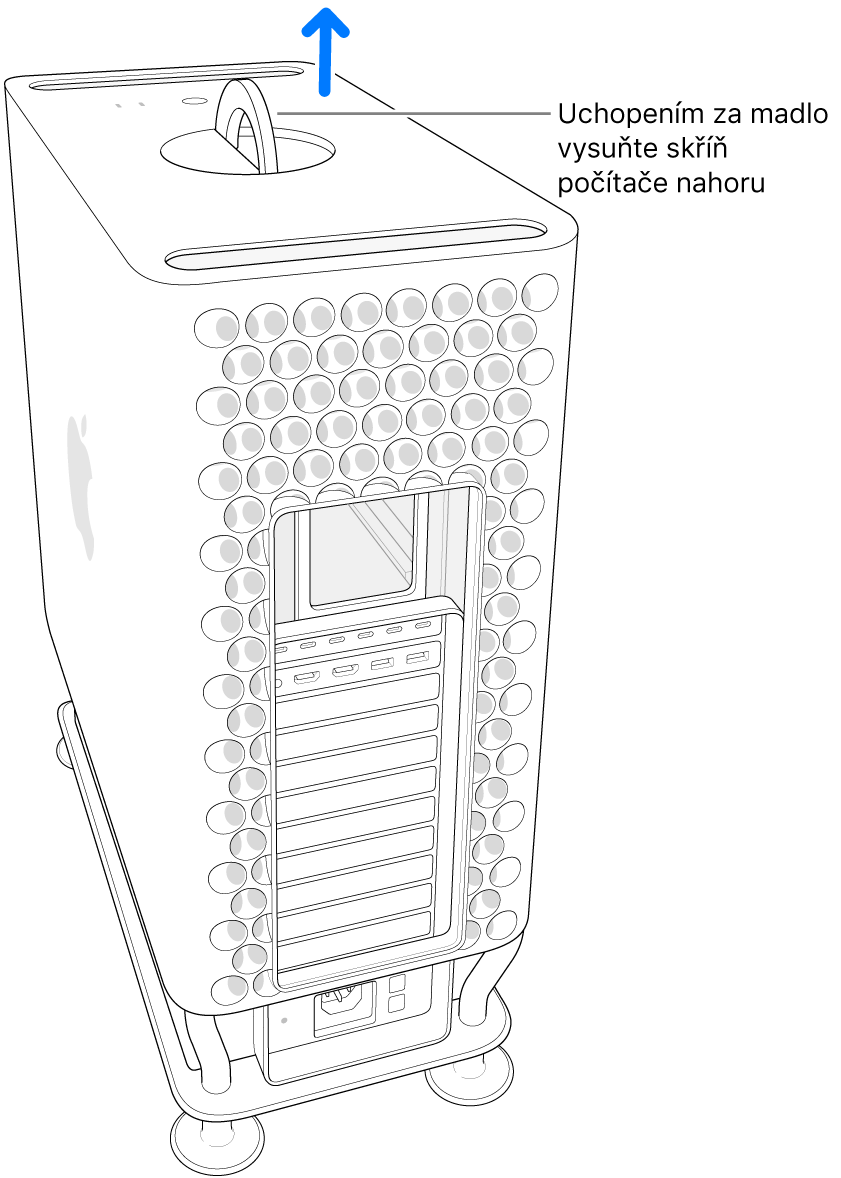
Posuňte západku na krytu SSD modulu směrem doleva.
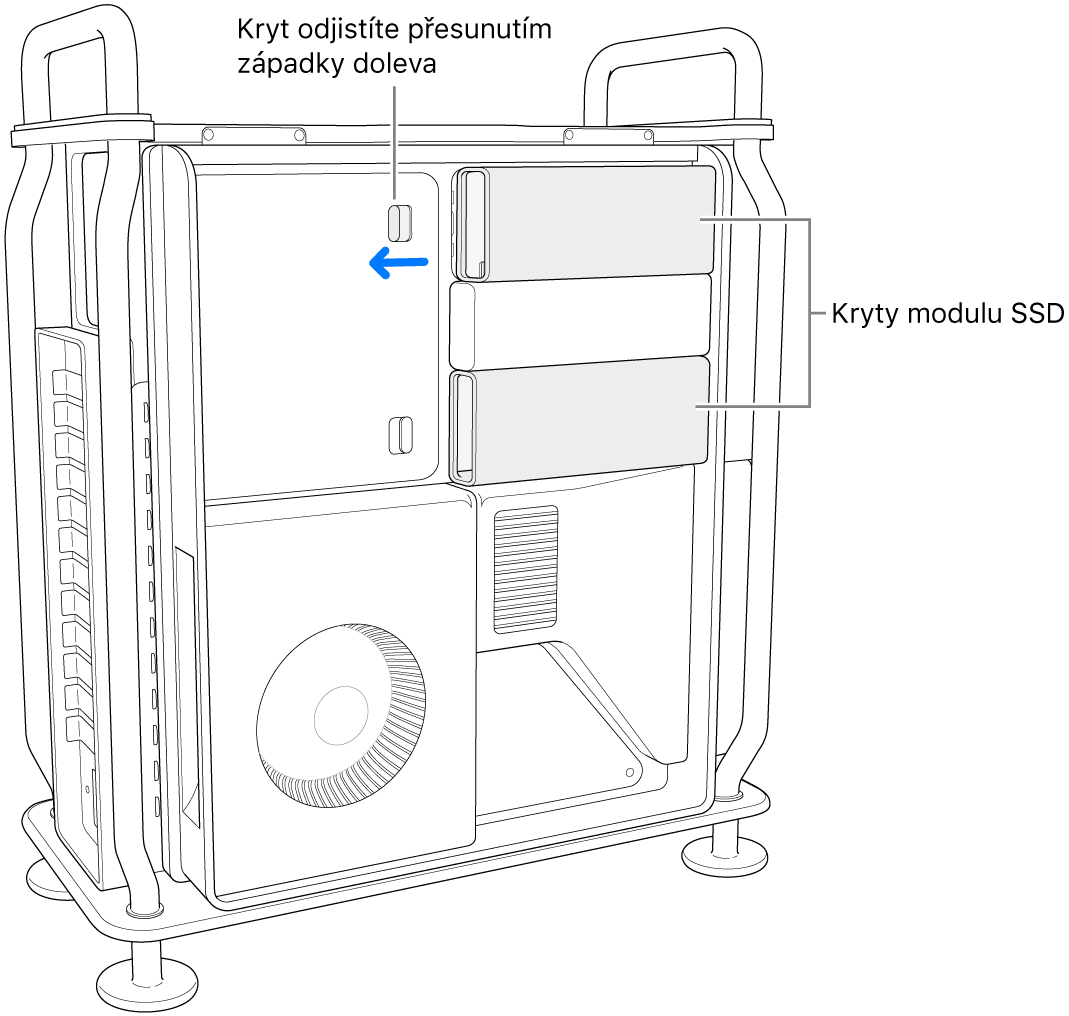
Odstraňte kryty SSD modulů.
Šroubovákem T8 odšroubujte dva šrouby.
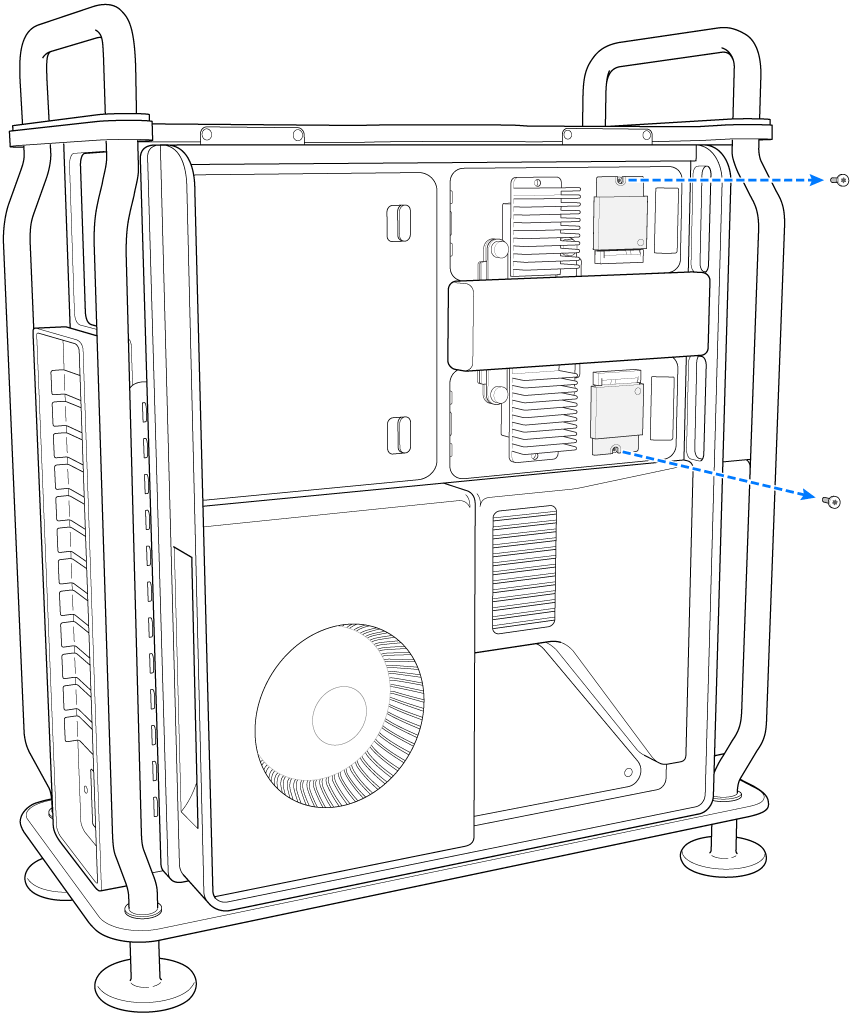
Vytáhněte SSD modul přímým směrem ven. Stejně postupujte i u druhého modulu.
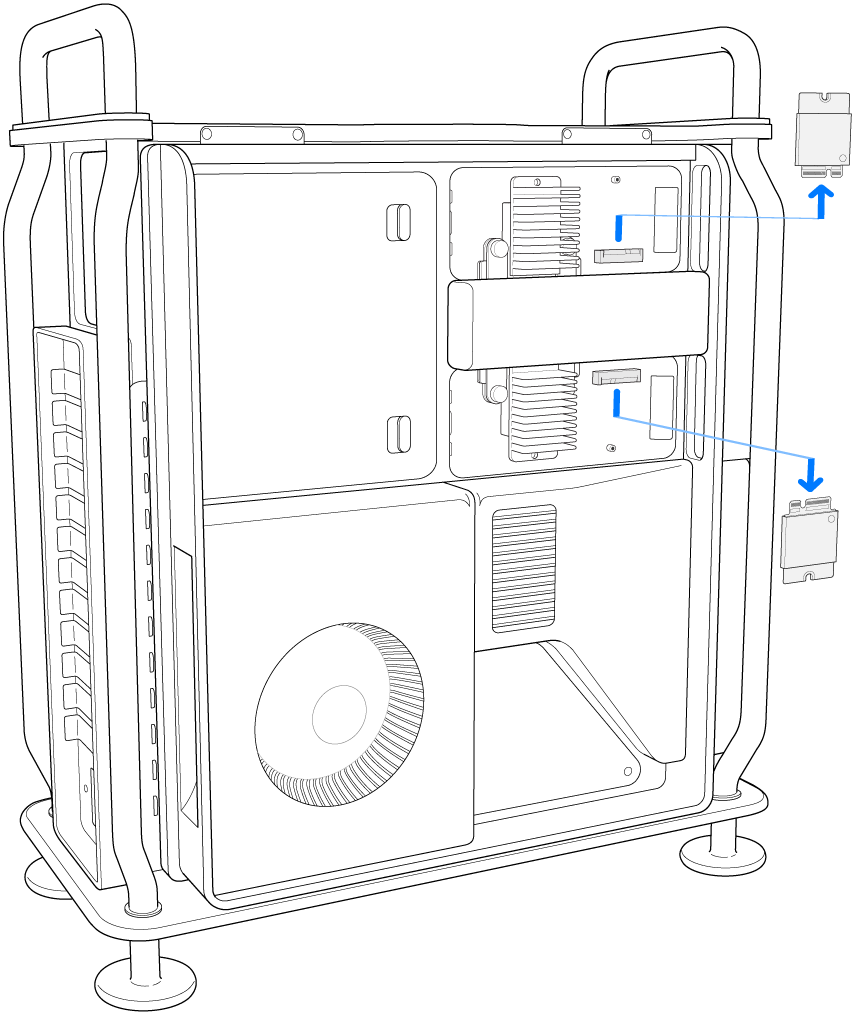
Do počítače zasuňte nové moduly a dbejte přitom na jejich umístění do správných patic.
Důležité: Moduly jsou označené čísly „1“ a „2“. Modul označený „1“ je nutné zasunout do patice „1“ a modul označený „2“ do patice „2“.
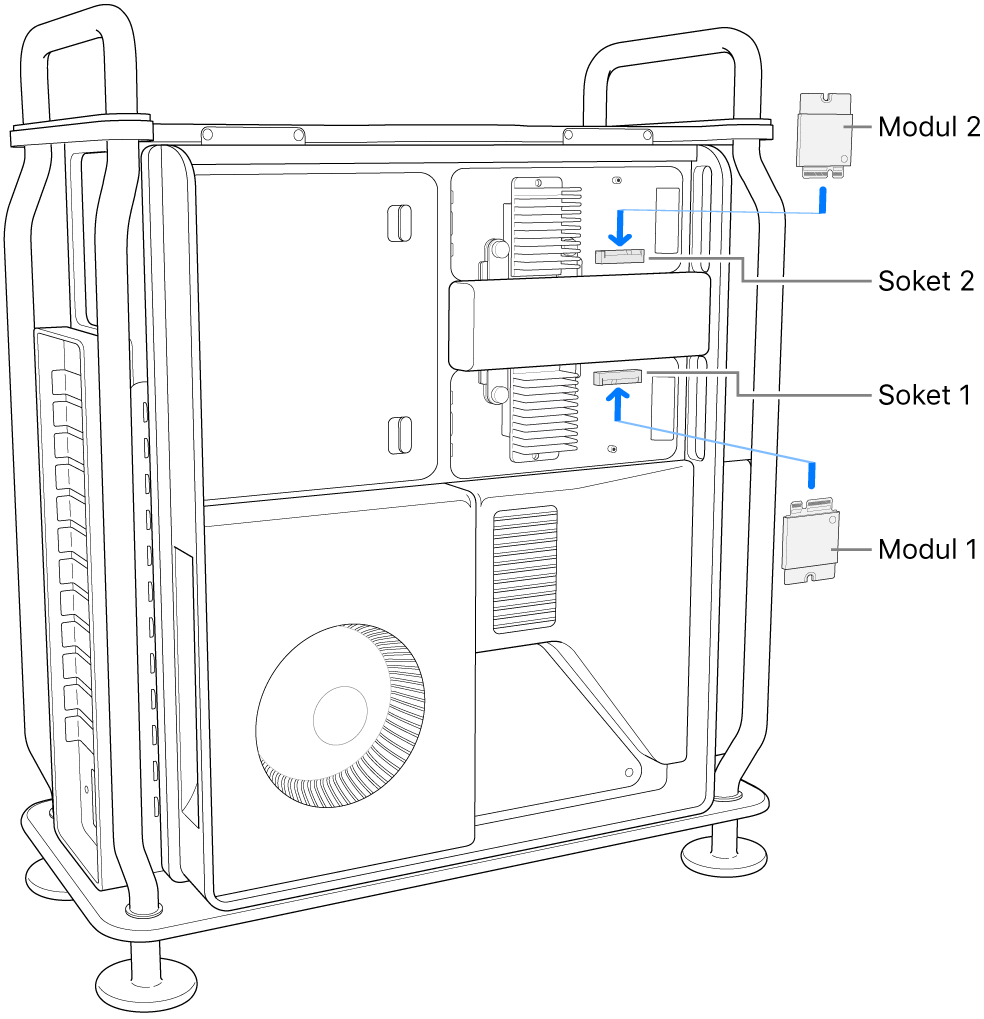
Poznámka: Původně nainstalované moduly nelze kombinovat s moduly z nově zakoupených upgradovacích sad. Všechny stávající moduly nejprve kompletně odstraňte a potom nainstalujte jen moduly z dodané sady.
Šroubovákem T8 zašroubujte dva šrouby dodávané s novými moduly.
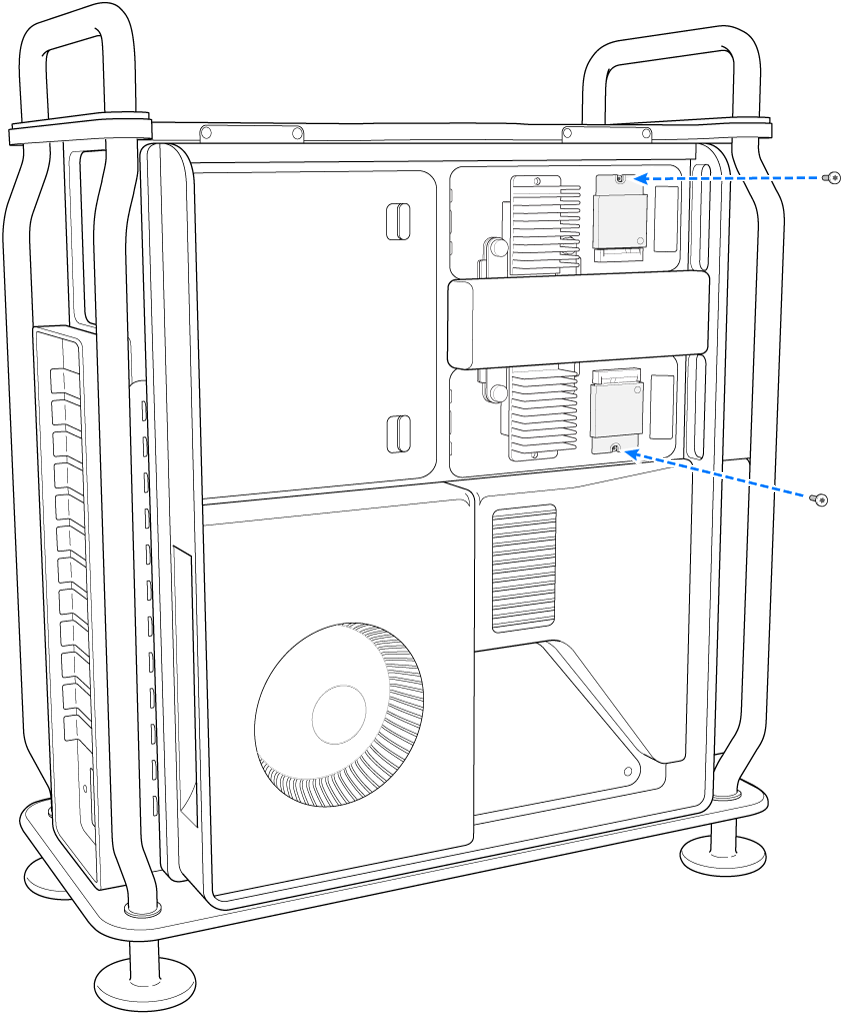
Nainstalujte zpět kryt SSD modulu.
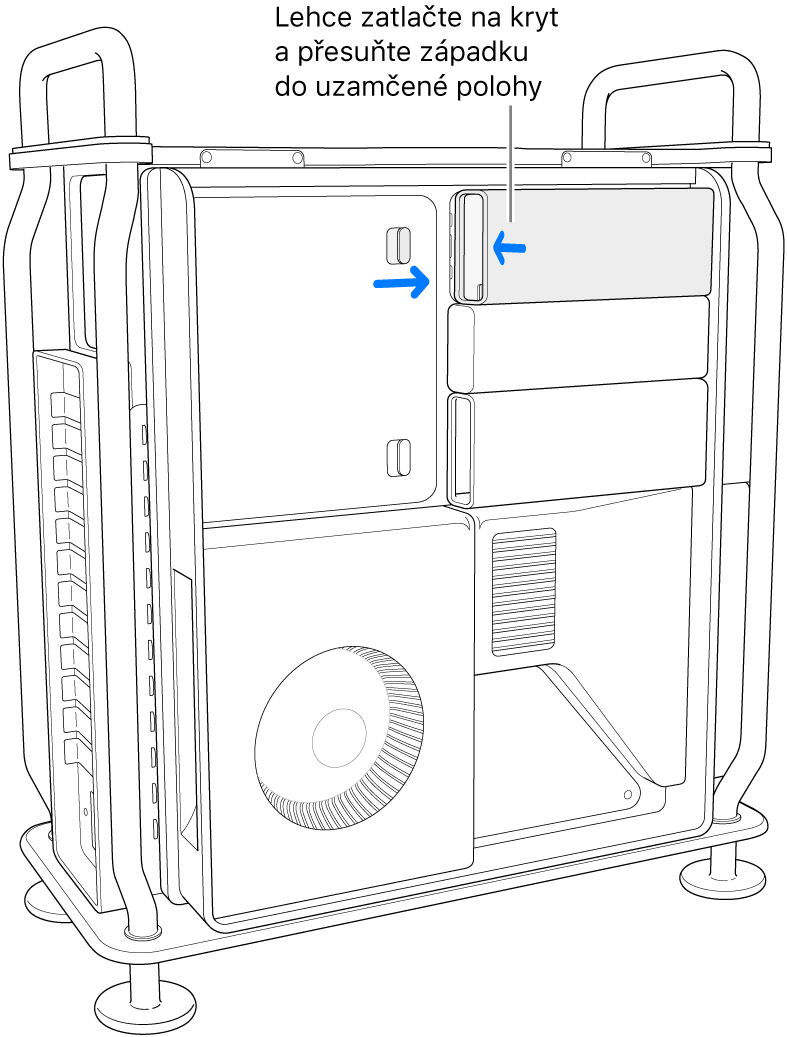
Nasaďte na počítač hlavní kryt a zajistěte ho otočením madla o 90 stupňů po směru hodinových ručiček.
Mac Pro nelze zapnout, dokud nevrátíte kryt na místo a neotočíte madlo do původní polohy.
Znovu připojte k Macu Pro všechny kabely kromě napájecí šňůry.
Připojte monitor, na němž budete sledovat dokončení procesu obnovy firmwaru.
Do portu Thunderbolt umístěného nejdále od zapínacího tlačítka připojte kabel USB‑C. Druhý konec kabelu zapojte do Macu, který slouží k obnově Macu Pro.
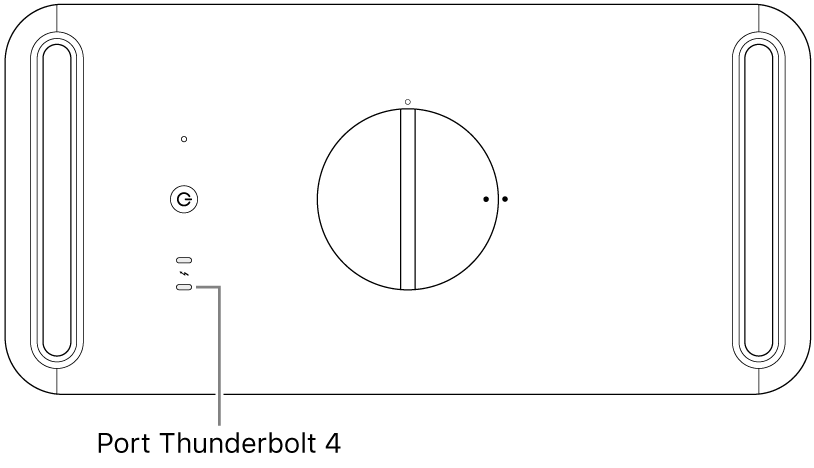
Podržte stisknuté zapínací tlačítko, připojte Mac Pro k napájení a držte zapínací tlačítko stisknuté ještě asi 3 sekundy. Stavová kontrolka se rozsvítí stálým oranžovým světlem.
Poznámka: Na obrazovce Macu Pro není vidět žádná aktivita.
Chcete-li v Macu Pro obnovit firmware, postupujte podle pokynů uvedených v článku Oživení nebo obnovení Macu s čipem Apple.